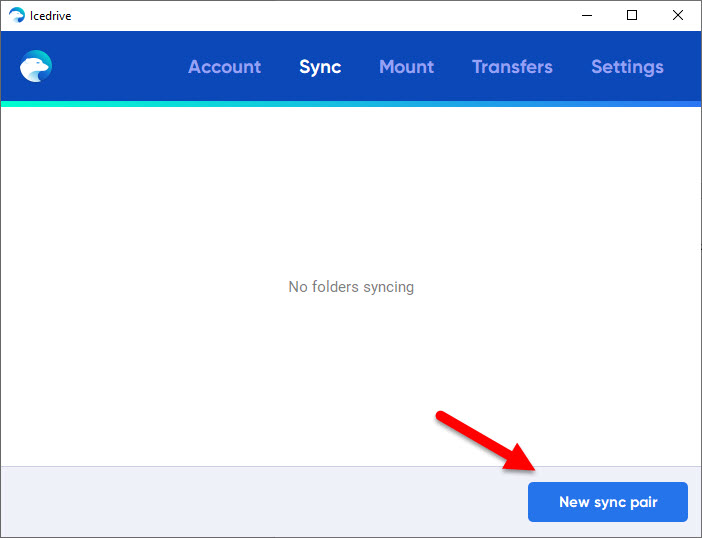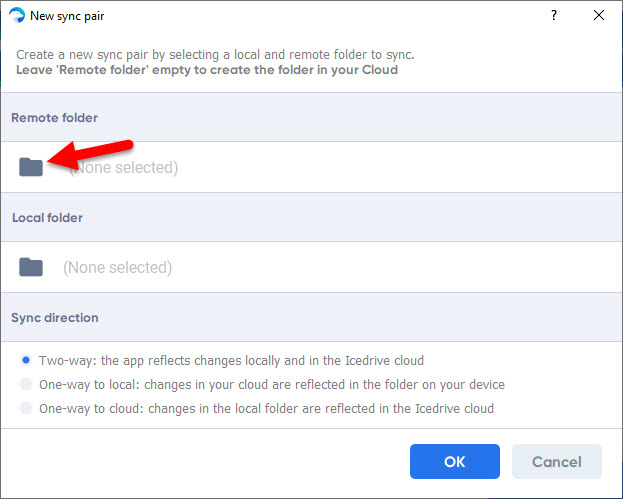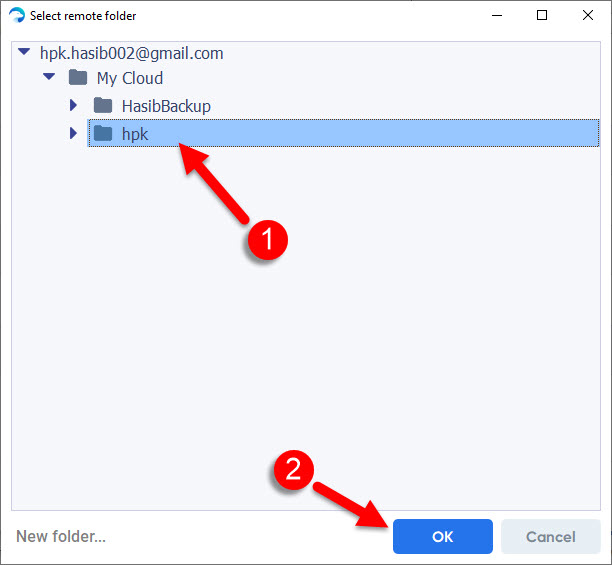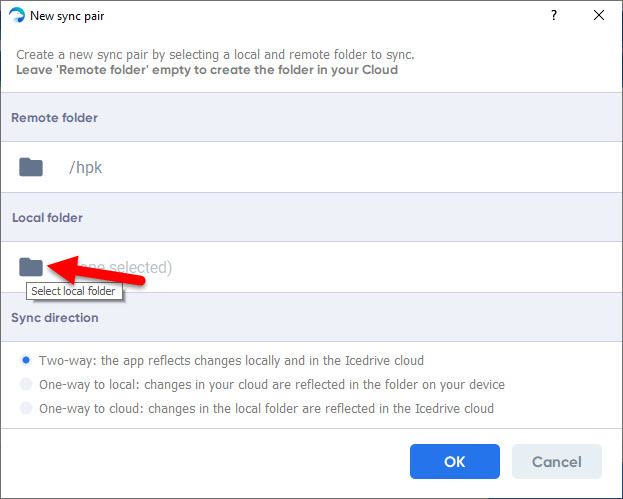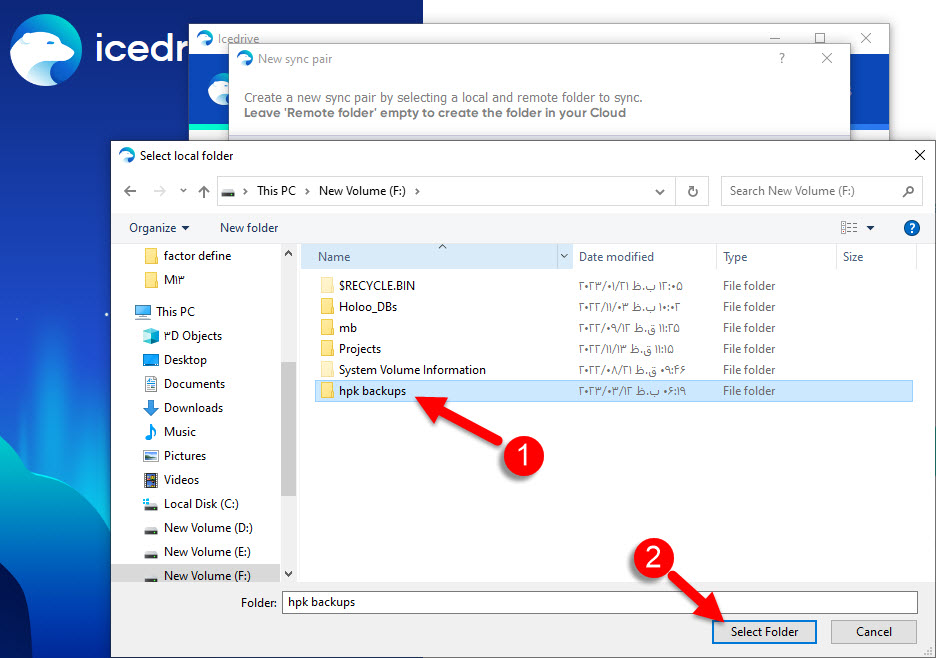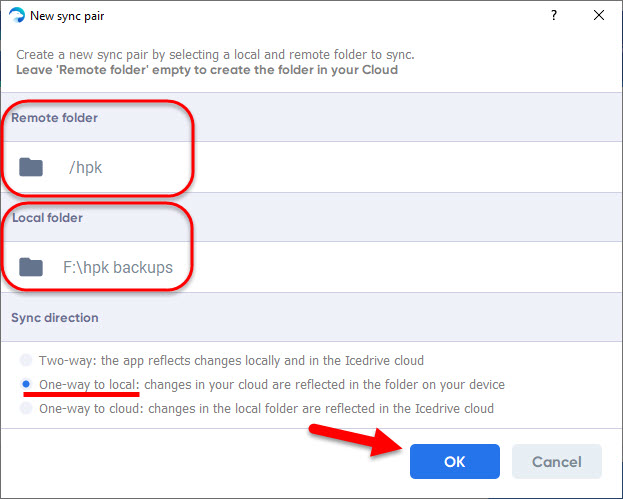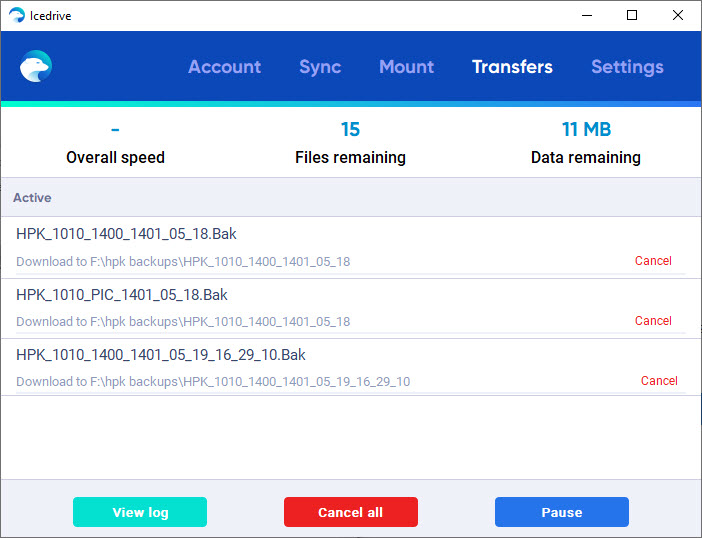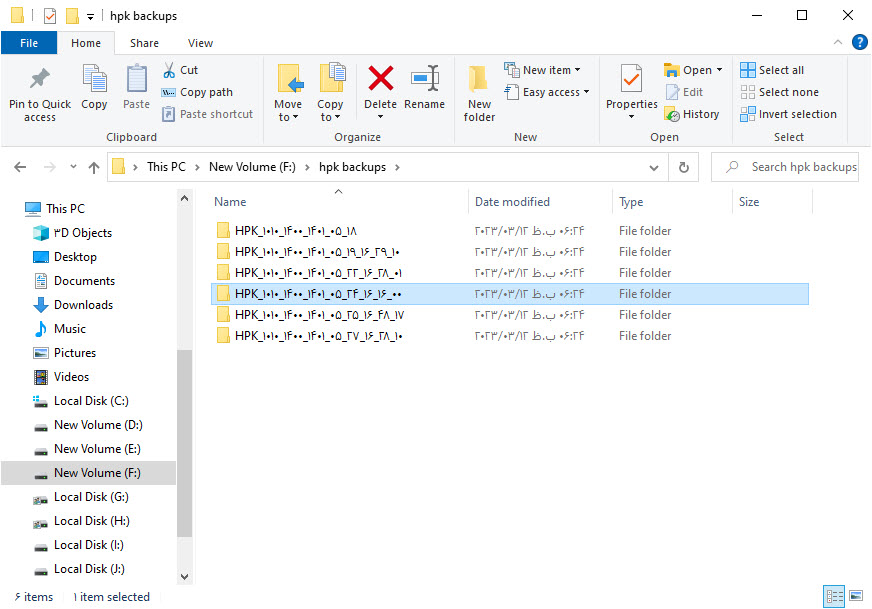در این مطلب با نحوه ذخیره فایلهای پشتیبان موجود در فضای ابری IceDrive در رایانهای دیگر آشنا خواهیم شد؛ برای آشنایی با نحوه ذخیره پشتیبان اطلاعات در IceDrive میتوانید از آموزش ذخیره اطلاعات پشتیبان در IceDrive استفاده کنید.
درصورتیکه تمایل دارید فایلهای پشتیبان ذخیره شده در فضای ابری IceDrive در رایانه دیگری ذخیره شوند، میتوانید نرم افزار نسخه ویندوز IceDrive را روی رایانه مورد نظر نصب نمایید؛ با مشخصات کاربری خود وارد برنامه شده، سپس از قسمت Sync روی کلید New sync pair کلیک کنید.
در پنجره باز شده از قسمت Remote folder روی کلید انتخاب مسیر کلیک کنید تا پوشههای موجود در فضای ابری Ice Drive نمایش داده شوند؛ سپس پوشهای که هنگام تنظیم تهیه پشتیبان ایجاد نموده بودید را انتخاب نموده و روی کلید OK کلیک نمایید.
سپس در قسمت Local folder روی کلید انتخاب مسیر کلیک کنید. در فرم انتخاب پوشه، مسیر ذخیره اطلاعات در رایانه خود را مشخص نمایید، سپس روی کلید Select Folder کلیک کنید.
پس از مشخص شدن مسیرهای ذخیره در فرم از قسمت Sync direction کلید رادیویی One-way to local را انتخاب کنید و با کلیک روی کلید OK تغییرات را ذخیره نمایید.
بدین ترتیب پس از ذخیره فایل پشتیبان توسط نرم افزار حسیب نت در مسیر مشخص شده در رایانه اصلی اطلاعات توسط برنامه IceDrive به فضای ابری منتقل شده و در رایانه دوم توسط برنامه IceDrive در مسیر مشخص شده ایجاد میشوند.